Savjeti za bolje korištenje Cortane na sustavu Windows 10
Microsoft Windows 10 Cortana / / March 17, 2020
Cortana u sustavu Windows 10 djeluje kao vaš osobni digitalni asistent. Cortana može učiniti puno toga osim što samo postavlja podsjetnike, evo nekoliko savjeta kako da više iskoristite Cortanu.
Cortana je Microsoftov digitalni pomoćnik koji je započeo u sustavu Windows Phone 8.1 i pronašao put do radne površine Windows 10. Možete učiniti mnogo zanimljivih stvari poput postavljanja podsjetnika, pokretanja aplikacija, paketa za praćenje i još mnogo toga.
Evo pregleda što možete učiniti s Cortanom i nekoliko savjeta kako najbolje iskoristiti asistenta za radnu površinu.
Omogući Hey Cortana
Značajka "Hey Cortana" omogućuje vam da je aktivirate glasom i sudjelujete govoreći na računalu. Međutim, to nije omogućeno prema zadanim postavkama Da biste ga uključili, otvorite Cortanu i odaberite Postavke, a zatim uključite prekidač. Ne biste trebali razgovarati sa svojim računalom da biste koristili Cortana; možete upisati i upite u okvir za pretraživanje u Cortani. Za više, pročitajte naš članak na kako uključiti ili isključiti Hey Cortana.
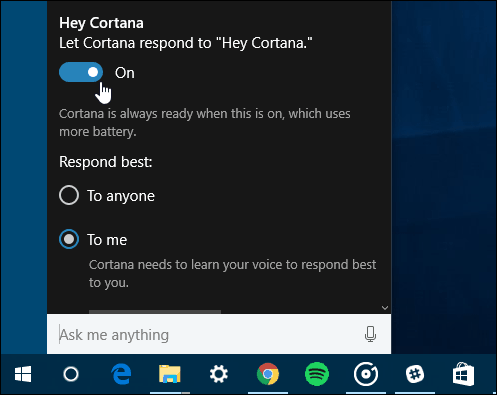
Trenirajte Cortanu da naučite svoj glas
Nakon što uključite značajku „Hey Cortana“, morat ćete je osposobiti kako bi što bolje naučio svoj glas. To možete učiniti tako da pokrenete čarobnjaka koji vam govori šest fraza. Na taj ćete se način bolje upoznati s vašim glasovima i glasovima.
Čitati: Trenirajte Cortanu u sustavu Windows 10 da biste bolje naučili svoj glas
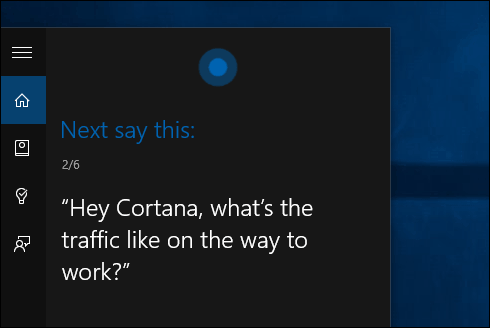
Stvorite podsjetnike pomoću Cortane
Ako ste zauzeta osoba koja je uvijek u pokretu i puno vas je na tanjuru, možete pustiti Cortanu da upravlja podsjetnicima. Osnovni način postavljanja je tip:
postavite podsjetnik u polju za pretraživanje ili reći: "Hej Cortana, postavi podsjetnik."
Zatim stvorite podsjetnik i kada želite da vas Cortana podsjeti. Za detaljnije informacije o ovoj značajki, uključujući kako pregledati podsjetnike koje stvarate, pročitajte naš članak o kako stvoriti podsjetnike temeljene na vremenu i lokaciji s Cortanom u sustavu Windows 10.
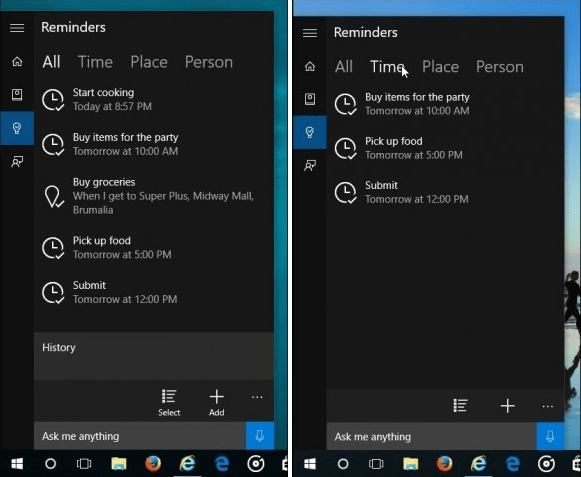
Pratite svoje pakete
Kortanu možete koristiti za praćenje paketa s UPS-a, USPS-a, FedEx-a i drugih prijevoznika sve dok se broj za praćenje pojavi u e-poruci dok ste prijavljeni u Windows 10 sa svojim Microsoft računom.
Da biste ga postavili, pokrenite Cortanu i otvorite bilježnicu. Pomaknite se prema dolje i kliknite Paketi i provjerite je li omogućena kartica za praćenje paketa. Paket možete dodati i ručno unošenjem broja za praćenje predmeta.
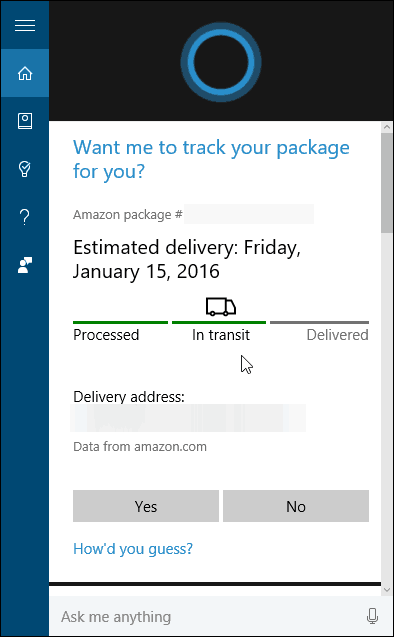
Cortana za matematiku i pretvaranje
Trebate znati koliko unce u funti, kvadratni korijen Pi, energije ili metričkih pretvorbi? Cortana te je pokrila. Možete jednostavno izgovoriti svoj upit s omogućenom 'Hey Cortana' ili upisati svoje pitanje. To može učiniti puno, tj. Pretvoriti Fahrenheit u Celzijeve ili matematičke jednadžbe. Previše je stvari za nabrojiti, ali shvaćate. Ako imate matematičko ili konverzijsko pitanje, samo pitajte. Ako Cortana nema trenutni odgovor, uvijek će otvoriti stranicu za pretraživanje kako biste saznali više.
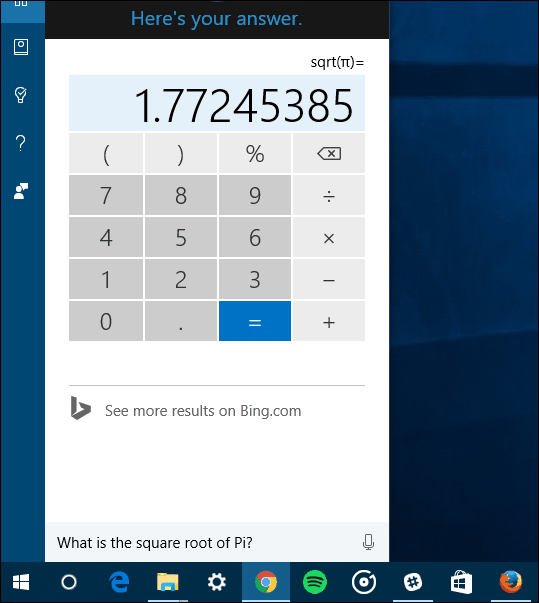
Neka Kortana koristi Google pretraživanje
Cortana podrazumijeva Bing, a ako Bing nisi puno koristio, to bi trebao uzeti u obzir. Koristim ga već tri godine i nisam malo propustio Google... ali odustajem. Ako jednostavno ne možete razbiti svoju ovisnost o Googleu, možete učiniti da Cortana koristi umjesto Binga.
Da bi on funkcionirao, morat ćete koristiti Firefox ili Google Chrome kao svoj zadani preglednik i preuzeti proširenje. Možete čak napraviti Cortana pretraživanje DuckDuckGo ili Yahoo.
Čitati: Kako napraviti Cortana Pretraživanje Googlea umjesto Binga u sustavu Windows 10.
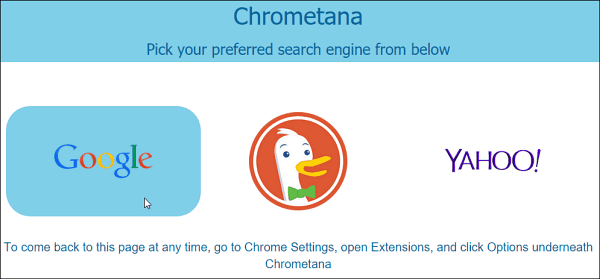
Prikažite vremensku prognozu za svoju lokaciju i više gradova
Ako puno putujete ili samo želite znati vremenske uvjete u različitim dijelovima svijeta, za to možete koristiti Cortanu. Trebate samo ući u Bilježnicu i dodati gradove u odjeljak Vrijeme.
U našem detaljnom vodiču koji vas vodi kroz postupak pročitajte: Kako napraviti Cortanu pokazati vrijeme za više gradova.

Koristite Cortana s Microsoft Edgeom
Jedna od urednih značajki je mogućnost pretraživanja stavki na web stranicama - i sve to bez napuštanja stranice Microsoft Edge. Na primjer, ako pronađete riječ ili frazu o kojima želite znati više, označite je i odaberite Pitajte Cortana. Za više, pročitajte naš članak na koristeći Microsoft Edge s Cortanom.
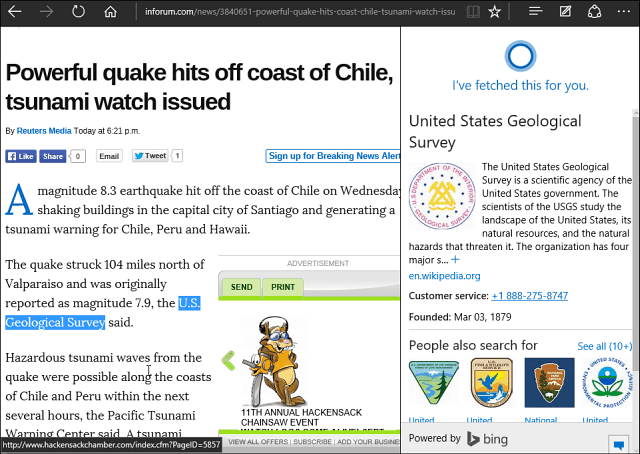
Upravljanje info karticama
Jednom kada postavite Cortanu, ona će vam ponuditi informativne kartice na temelju vaših interesa poput vijesti, sporta i vremena s trenutne lokacije. No možete se riješiti kartica informacija koje vas ne zanimaju, promijeniti interese ili ih u potpunosti isključiti.
Čitati: Kako upravljati Cortana info karticama u sustavu Windows 10
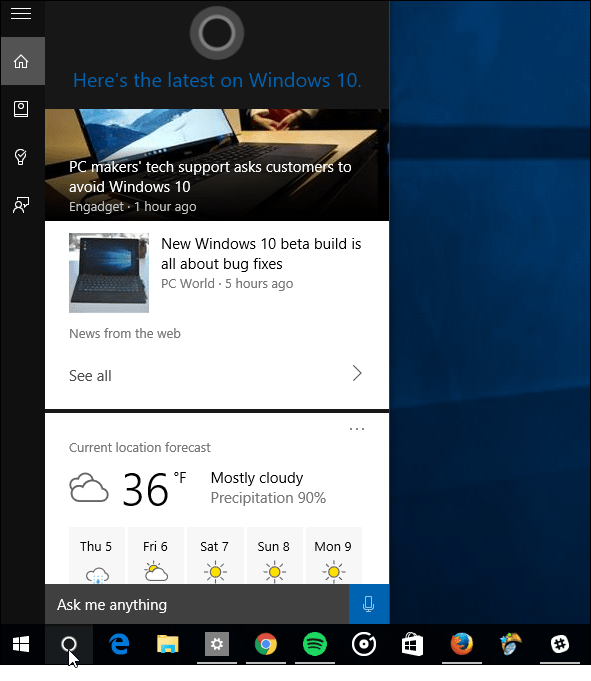
Uklonite Cortanu sa trake zadataka
Ako želite spremiti prostor na programskoj traci u sustavu Windows 10, to možete očistiti uklanjanjem Cortana okvira za pretraživanje. To Cortana ne oduzima, još uvijek ga možete koristiti, ali to ostavlja mjesta na programskoj traci.
Čitati: Kako ukloniti Cortana Search Box iz trake sa sustavom Windows 10
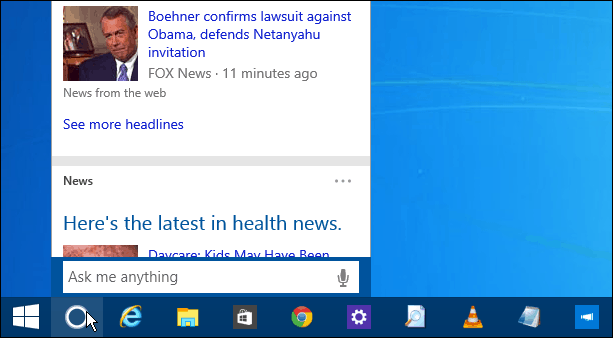
Ovo je samo nekoliko stvari koje možete učiniti s Cortanom. Microsoft ga i dalje redovito ažurira, tako da možete očekivati više značajki jer će se Windows 10 i dalje razvijati.
Koje su neke od urednih stvari koje radiš Cortana na Windows 10? Ostavite komentar ispod i javite nam se.


